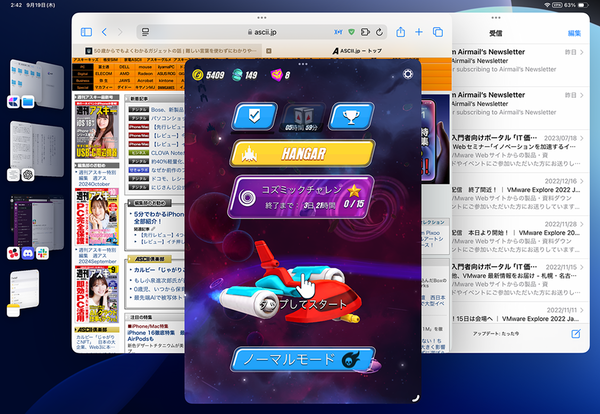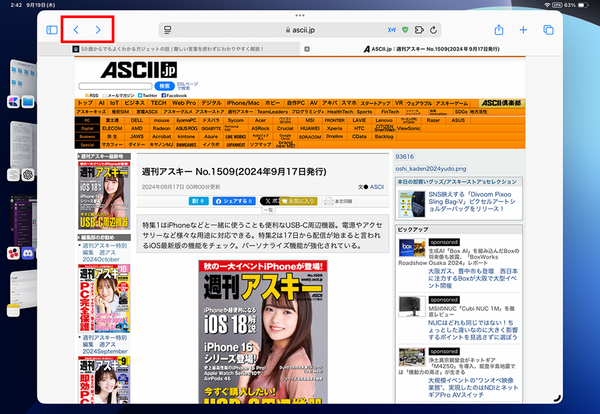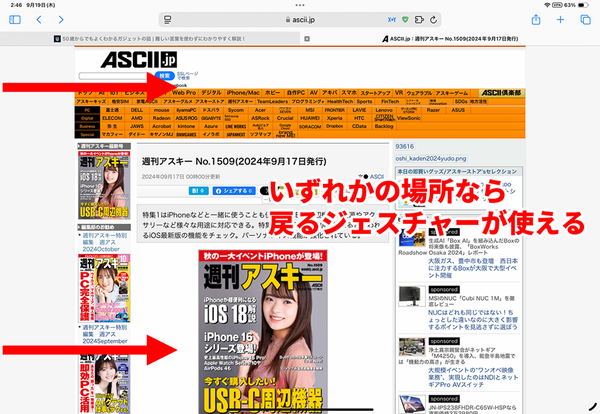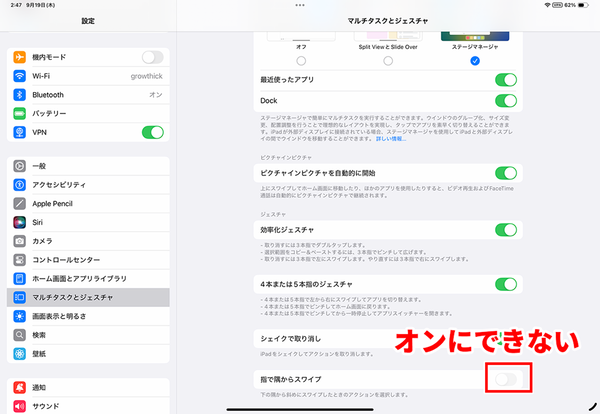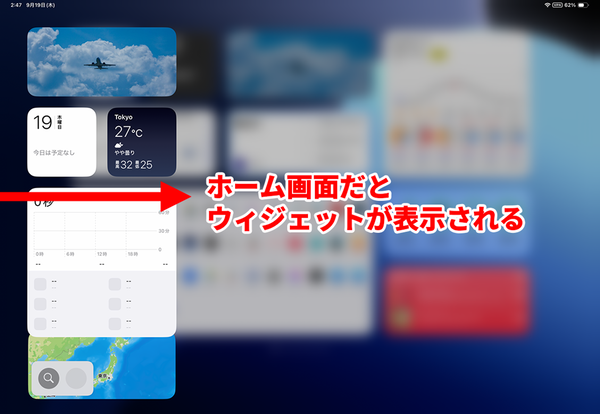iPadで「ステージマネージャ」を使いこなす②
【活用提案】アプリをグループ化してiPadの作業を効率化! 「ステージマネージャ」ならではの使い方をマスターしよう
2024年11月06日 13時00分更新
ステージマネージャはちょっとした息抜きにも最適
ステージマネージャは、作業効率の向上に最適なマルチタスク機能だが、注目ポイントはこれだけではない。実は、息抜きにもステージマネージャはピッタリなのだ。
ステージマネージャでは、iPhoneアプリをウィンドウ化して同時に利用できる。つまり、ちょっとした息抜きにiPhoneのゲームやiPadに対応していないSNSアプリなどを使うのに向いているのだ。さらに、iPhoneよりも画面を広く使えるので、視認性も高く、操作もしやすい。
すでにステージマネージャでこういった使い方をしている人も意外と多いかもしれない。そのぐらいに操作感は快適なので、iPhoneでゲームを楽しんでいる人はぜひ試してもらいたい。
ステージマネージャで不便になる面もあるので注意
ステージマネージャは新しいマルチタスク機能のため、以下のように従来の操作と重なる操作については利用できなくなっている。慣れた操作が使えない場合もあるので、注意しよう。
●ウィンドウ表示のときは「戻るジェスチャー」が使えない
「Safari」でWebサイトを閲覧しているときに、前のページに戻る操作をする際、多くの人は画面左端から中央に向かってスワイプしていると思う。しかし、このジェスチャーは、最近使ったアプリの表示に割り当てられているので、「Safari」をウィンドウ表示にしているときは使えない。
なお、「Safari」を全画面表示しているときは、画面の中央以外でなら戻るジェスチャーを利用できる。画面中央で戻るジェスチャーをした場合のみ、最近使ったアプリが表示される。
●指でスワイプしてスクリーンショットが撮れなくなる
Split Viewの場合、画面の左下や右下から中央に向かって指でスワイプすると、「スクリーンショットの撮影」や「クイックメモの起動」というアクションを利用できた。しかし、ステージマネージャでは、これらの操作が使えなくなる。ただし、Apple Pencilを使えば、これらのアクションは普通に利用可能だ。
●ホーム画面では最近使ったアプリを表示できない
ホーム画面に戻ると、最近使ったアプリを画面の左側に表示できないのも少し使いづらい点だ。
ステージマネージャで画面左端から右に向かってスワイプすると、最近使ったアプリが表示される。しかし、ホーム画面で同じ操作をすると、ウィジェットが表示されてしまう。そのため、ホーム画面からグループを表示するときは、Dockなどからグループに含まれるアプリを開く必要がある。
今回は、グループ化の操作方法を中心に、ステージマネージャの基本的な使い方を紹介してきた。Split Viewと比較して、ステージマネージャは複数のタスクを同時に進行させたいときに便利だと言える。Split Viewとステージマネージャは、場面に応じて上手に使い分けることで、iPadをもっと効率的に活用できるだろう。

この連載の記事
-
第52回
Apple
【活用提案】「ライブ変換」は使い慣れればかなり便利! コツを覚えてiPadでサクサク入力しよう -
第51回
Apple
【活用提案】iPadのキーボード入力は初期設定では使いにくい! スムーズな文字入力環境を整えよう -
第50回
Apple
【活用提案】iPadで快適に文字入力をするなら外付けキーボードが必須! 正しい選び方はこれ -
第49回
Apple
【活用提案】AIを使ってラクラク完成! 話題の「Canva」でプレゼン資料を作るコツ -
第48回
Apple
【活用提案】プレゼン資料の作成に必須の「Keynote」アプリをもっと便利に使うワザ -
第47回
Apple
【活用提案】iPadならすぐに使える! 「Keynote」を活用してプレゼンテーションを作成しよう -
第46回
Apple
【活用提案】「Goodnotes」のあまり知られていない便利機能を利用してもっと自在にノート作りをしよう! -
第45回
Apple
【活用提案】「Goodnotes」の基本操作と便利なカスタマイズ法を覚えて効率よくノートを作成しよう! -
第44回
Apple
【活用提案】定番の「Goodnotes」を快適に使うために最初に見直しておきたい設定はコレ! -
第43回
Apple
【活用提案】iPadの「ショートカット」や「集中モード」を使ってさらに効率的なホーム画面を実現しよう! -
第42回
Apple
【活用提案】アプリのウィジェットをホーム画面に使いやすく配置してiPad作業をもっと快適にしよう! - この連載の一覧へ